Σήμερα, υπάρχει όλο και περισσότερο λογισμικό και εργαλεία που μπορούν να βοηθήσουν τους ανθρώπους να κάνουν διάφορες λειτουργίες. Οι λειτουργίες τους γίνονται όλο και πιο διαφορετικές. Αυτό το φαινόμενο έχει δημιουργήσει το πρόβλημα των ανθρώπων που χρησιμοποιούν τα πιο πρόσφατα εργαλεία χωρίς να γνωρίζουν πώς να τα κάνουν. Ως οι πιο εύχρηστες οδηγίες, τα εκπαιδευτικά βίντεο είναι η πρώτη επιλογή για τους περισσότερους ανθρώπους. Θα εξηγήσουν λεπτομερώς τις λειτουργίες και θα ακολουθήσουν τη διαδικασία. Λοιπόν, πώς κάνεις δημιουργήστε ένα βίντεο εκμάθησης που θα βοηθήσει πραγματικά τον χρήστη; Θα απαντήσουμε λεπτομερώς στις ερωτήσεις σας σε αυτό το άρθρο και θα σας προτείνουμε τα καλύτερα εργαλεία για να τις συνοδεύσετε. Ελπίζουμε να βρείτε το περιεχόμενό μας χρήσιμο.
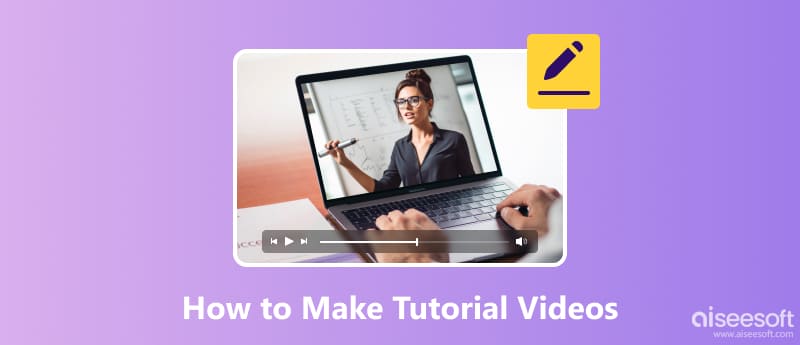
Τα εκπαιδευτικά βίντεο είναι μια δημοφιλής μορφή περιεχομένου που προσφέρει οδηγίες βήμα προς βήμα για τον τρόπο εκτέλεσης μιας συγκεκριμένης λειτουργίας ή εκμάθησης μιας νέας δεξιότητας. Αυτά τα βίντεο δημιουργούνται συνήθως για να εκπαιδεύουν και να καθοδηγούν τους θεατές σε μια συγκεκριμένη διαδικασία. Η δομή ενός εκπαιδευτικού βίντεο είναι σημαντική καθώς διασφαλίζει ότι οι πληροφορίες παρουσιάζονται με σαφή και καλά οργανωμένο τρόπο. Ένα καλά δομημένο εκπαιδευτικό βίντεο περιλαμβάνει συνήθως μια εισαγωγή, μια επισκόπηση των βημάτων ή της διαδικασίας, βήμα προς βήμα οδηγίες, συμβουλές και κόλπα, λύσεις αντιμετώπισης προβλημάτων, μια ανακεφαλαίωση και ένα συμπέρασμα και μια παρότρυνση για δράση. Ακολουθώντας αυτήν τη δομή, τα εκπαιδευτικά βίντεο μπορούν να διδάξουν αποτελεσματικά και να προσελκύσουν τους θεατές, βοηθώντας τους να μάθουν και να εφαρμόσουν νέες δεξιότητες ή γνώσεις.
Πριν δημιουργήσετε ένα εκπαιδευτικό βίντεο, υπάρχουν πολλά πράγματα που πρέπει να προετοιμάσετε.
Σχεδιάστε το περιεχόμενό σαςΑποφασίστε ποιο θέμα ή εργασία θέλετε να επιδείξετε στο εκπαιδευτικό σας βίντεο. Περιγράψτε τα βήματα που θα κάνετε και τα βασικά σημεία που θέλετε να καλύψετε.
Ετοιμάστε ένα περίγραμμαΕτοιμάστε ένα περίγραμμα για το εκπαιδευτικό σας βίντεο. Αυτό θα διασφαλίσει ότι καλύπτετε όλες τις απαραίτητες πληροφορίες.
Οπτικά βοηθήματαΠροετοιμάστε τυχόν οπτικά βοηθήματα ή στηρίγματα που θα χρειαστείτε για το εκπαιδευτικό σας βίντεο. Αυτό μπορεί να περιλαμβάνει στιγμιότυπα οθόνης, διαγράμματα ή φυσικά αντικείμενα.
ΕξοπλισμόςΒεβαιωθείτε ότι έχετε τον απαραίτητο εξοπλισμό για την εγγραφή του εκπαιδευτικού βίντεο. Αυτό μπορεί να περιλαμβάνει κάμερα, μικρόφωνο, τρίποδο και εξοπλισμό φωτισμού.
Λογισμικό και εργαλείαΕάν το εκπαιδευτικό σας βίντεο περιλαμβάνει τη χρήση συγκεκριμένων εργαλείων, βεβαιωθείτε ότι τα έχετε εγκαταστήσει και είναι έτοιμα για χρήση.
ΠρακτικήΕξασκηθείτε στο εκπαιδευτικό σας βίντεο πριν την εγγραφή. Αυτό θα σας βοηθήσει να γίνετε πιο άνετοι με το περιεχόμενο και να εξασφαλίσετε μια πιο ομαλή διαδικασία εγγραφής.
Μοντάζ λογισμικούΕξοικειωθείτε με το λογισμικό επεξεργασίας βίντεο εάν σκοπεύετε να επεξεργαστείτε το εκπαιδευτικό σας βίντεο. Αυτό θα σας επιτρέψει να κάνετε τις απαραίτητες αλλαγές και να προσθέσετε τυχόν πρόσθετα στοιχεία, όπως λεζάντες ή γραφικά.
Σετ και φόντοΕπιλέξτε μια κατάλληλη τοποθεσία για την εγγραφή του εκπαιδευτικού σας βίντεο. Βεβαιωθείτε ότι το φόντο είναι καθαρό και ο φωτισμός είναι καλός.
Προετοιμάζοντας αυτά τα πράγματα εκ των προτέρων, μπορείτε να διασφαλίσετε ότι το εκπαιδευτικό σας βίντεο είναι καλά οργανωμένο και ενημερωτικό.
Για να φτιάξετε ένα εκπαιδευτικό βίντεο, πρέπει πρώτα να καταγράψετε τη διαδικασία με τη βοήθεια ενός εργαλείου. Ένα επαγγελματικό εργαλείο εγγραφής οθόνης θα είναι αυτό που χρειάζεστε. Σας συνιστούμε να δοκιμάσετε το Aiseesoft Screen Recorder. Θα ικανοποιήσει τις ανάγκες σας σε εγγραφή βίντεο και ήχου, καθώς και θα καταγράψει όλες τις λειτουργίες σας στη συσκευή, ακόμη και τις λειτουργίες του παιχνιδιού σας. Προσφέρει επίσης ορισμένες λειτουργίες επεξεργασίας βίντεο και ήχου, συμπεριλαμβανομένης της προσθήκης εικόνων και ούτω καθεξής. Aiseesoft οθόνη εγγραφής θα σας προσφέρει εξαιρετική ελευθερία να επιλέξετε το παράθυρο εγγραφής και την πηγή του ήχου. Εξασφαλίζει ότι μπορείτε να δημιουργήσετε ένα εκπαιδευτικό βίντεο με εγγραφή οθόνης. Πολλά ακόμη χαρακτηριστικά σας περιμένουν να ανακαλύψετε.
100% ασφαλής. Χωρίς διαφημίσεις.
100% ασφαλής. Χωρίς διαφημίσεις.





Μετά την εγγραφή, κάντε κλικ στο στάση και κάντε προεπισκόπηση του εγγεγραμμένου βίντεο. Στη συνέχεια κάντε κλικ Αποθήκευση.
Μετά την ολοκλήρωση της εγγραφής, μπορεί επιπλέον να χρειαστεί να τροποποιήσετε το εγγεγραμμένο βίντεο με περισσότερες λεπτομέρειες για να δημιουργήσετε εκπαιδευτικά βίντεο. Για παράδειγμα, ρύθμιση της ποιότητας εικόνας, επεξεργασία κλιπ κ.λπ. Σας συνιστούμε να χρησιμοποιήσετε Aiseesoft Video Converter Ultimate. Είναι ένα λογισμικό επεξεργασίας βίντεο μίας στάσης που υποστηρίζει τον διαχωρισμό του βίντεο σε τμήματα ίδιας διάρκειας για επεξεργασία, εκτός από τη μετατροπή του βίντεο σε οποιαδήποτε δημοφιλή μορφή. Μπορείτε επίσης να το χρησιμοποιήσετε για να ρυθμίσετε την ποιότητα της εικόνας, να μειώσετε το θόρυβο για τον ήχο κ.λπ.
100% ασφαλής. Χωρίς διαφημίσεις.
100% ασφαλής. Χωρίς διαφημίσεις.
Ακολουθούν τα λεπτομερή βήματα για τη χρήση του Aiseesoft Video Converter Ultimate.
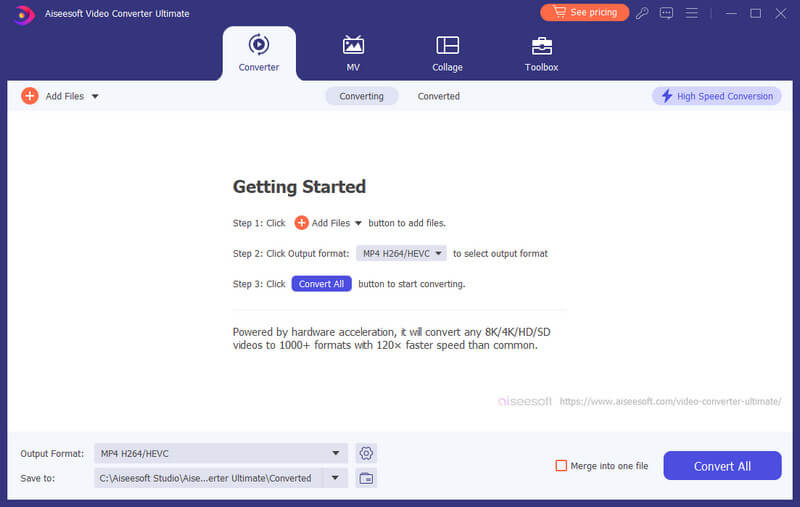
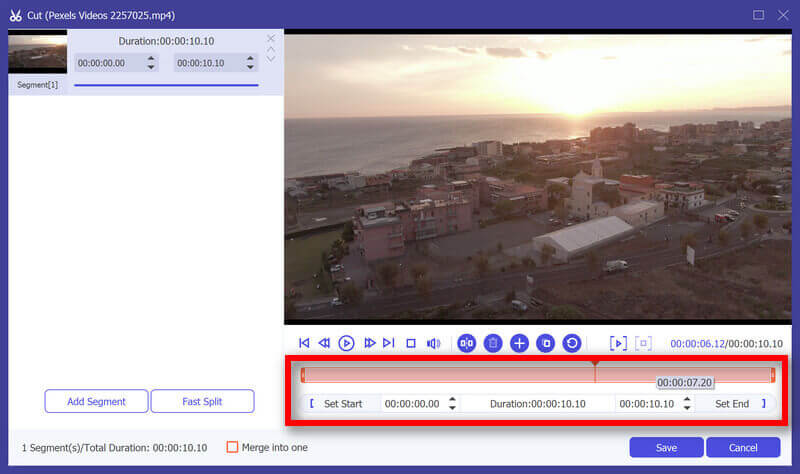
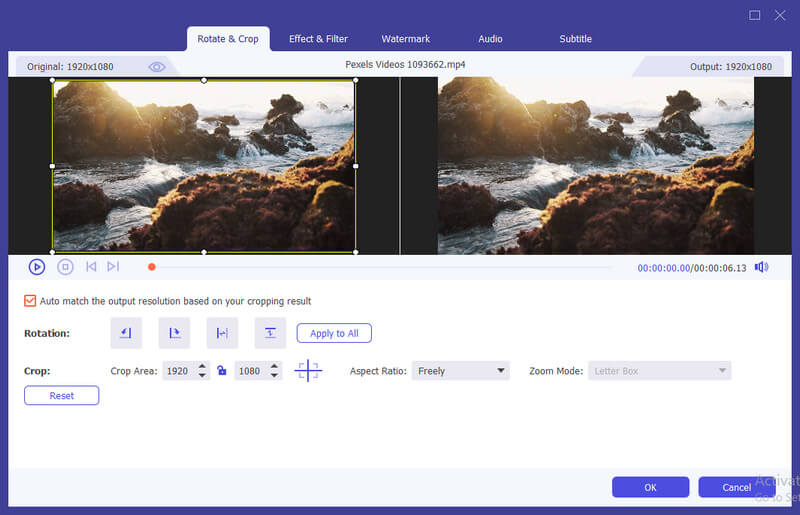
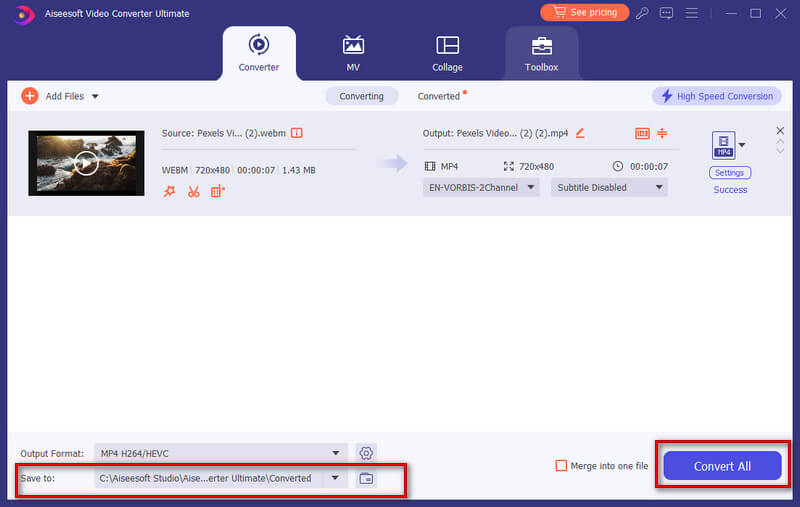
Πώς δομείτε ένα εκπαιδευτικό βίντεο;
Πρώτα, δηλώστε με σαφήνεια τον σκοπό του βίντεο και τι μπορούν να περιμένουν να μάθουν οι θεατές. Στη συνέχεια, αναλύστε το σεμινάριο σε ξεκάθαρα και συνοπτικά βήματα. Δείξτε κάθε βήμα, εξηγώντας το λεπτομερώς. Θα πρέπει επίσης να διορθώσετε κοινά ζητήματα ή προβλήματα που ενδέχεται να αντιμετωπίσουν οι θεατές και να παρέχετε λύσεις ή συμβουλές αντιμετώπισης προβλημάτων.
Πώς φτιάχνετε ένα εκπαιδευτικό βίντεο σε ένα iPhone;
Ανοίξτε το Κέντρο Ελέγχου στη συσκευή σας και πατήστε το καταγραφή οθόνη κουμπί. Συνεχίστε με το σεμινάριο σας, παρουσιάζοντας κάθε βήμα και εξηγώντας το λεπτομερώς. Αφού σταματήσετε την εγγραφή οθόνης, μπορείτε επεξεργαστείτε το βίντεο στο iPhone σας χρησιμοποιώντας την ενσωματωμένη Φωτογραφίες εφαρμογή ή εφαρμογές επεξεργασίας βίντεο τρίτων.
Πόσο καιρό πρέπει να είναι ένα βίντεο εκμάθησης;
Η διάρκεια εξαρτάται από διάφορους παράγοντες, όπως η πολυπλοκότητα του θέματος, το βάθος των πληροφοριών που καλύπτονται και το εύρος προσοχής του κοινού-στόχου. Ωστόσο, γενικά συνιστάται να διατηρείτε συνοπτικά τα εκπαιδευτικά βίντεο. Ένα εκπαιδευτικό βίντεο θα πρέπει να έχει διάρκεια περίπου 5 έως 15 λεπτά, καθώς αυτή η διάρκεια είναι πιο πιθανό να κρατήσει την προσοχή του θεατή.
Τι κάνει ένα καλό βίντεο εκμάθησης;
Ένα καλό εκπαιδευτικό βίντεο πρέπει να είναι σαφές, περιεκτικό και εύκολο στην παρακολούθηση. Θα πρέπει να έχει μια καλά δομημένη μορφή με σαφή εισαγωγή, οδηγίες βήμα προς βήμα και συμπέρασμα. Τα οπτικά βοηθήματα, όπως στιγμιότυπα οθόνης ή εγγραφές οθόνης, μπορούν να βελτιώσουν την κατανόηση του περιεχομένου. Είναι επίσης χρήσιμο να συμπεριλάβετε συμβουλές, κόλπα και λύσεις αντιμετώπισης προβλημάτων για την αντιμετώπιση κοινών προβλημάτων.
Ποια είναι τα οφέλη ενός σεμιναρίου;
Τα εκπαιδευτικά βίντεο προσφέρουν έναν δομημένο και ολοκληρωμένο τρόπο εκμάθησης νέων δεξιοτήτων, εννοιών ή διαδικασιών. Αναλύουν πολύπλοκες πληροφορίες σε διαχειρίσιμα βήματα, διευκολύνοντας τους μαθητές να κατανοήσουν και να εφαρμόσουν τη γνώση.
Συμπέρασμα
Σε αυτό το άρθρο, σας δίνουμε μια λεπτομερή επισκόπηση του τι είναι ένα εκπαιδευτικό βίντεο και πώς να φτιάξετε ένα καλοφτιαγμένο εκπαιδευτικό βίντεο. Σας προτείνουμε δύο από τα καλύτερα εργαλεία που μπορείτε να περιμένετε να σας συνοδεύσουν στη διαδικασία παραγωγής. Μπορείτε να τα κατεβάσετε και να ακολουθήσετε τον οδηγό μας για να εξερευνήσετε τις δυνατότητές τους. Εάν έχετε περισσότερες ερωτήσεις, μην διστάσετε να αφήσετε ένα σχόλιο και να μιλήσετε μαζί μας. Θα θέλαμε να ακούσουμε νέα σας.

Το Aiseesoft Screen Recorder είναι το καλύτερο λογισμικό εγγραφής οθόνης για την καταγραφή οποιασδήποτε δραστηριότητας όπως διαδικτυακά βίντεο, κλήσεις κάμερας web, παιχνίδι σε Windows / Mac.
100% ασφαλής. Χωρίς διαφημίσεις.
100% ασφαλής. Χωρίς διαφημίσεις.